- Realtek ljud är bland de vanligaste codec programvara för Windowsskrivbord och bärbara datorer.
- Den här artikeln innehåller riktlinjer för att enkelt installera om Realtek audio förare i Windows 10.
- Tveka inte att besöka detta Avsnitt för ljud- och ljudprogramvara för att upptäcka liknande knep.
- Du kan bläddra igenom en mängd andra enkla guider genom att utforska vår Tech Tutorials Hub.

- Ladda ner DriverFix nu gratis (säker nedladdning)
- Starta programmet och tryck på Skanna ikon
- Vänta tills skanningen är klar och börja installera de drivrutiner som behövs
- DriverFix har framgångsrikt laddats ner av 0 läsare den här månaden.
Många Windows-bärbara datorer och stationära datorer inkluderar Realtek ljud. Realtek-ljudet förare är viktigt för kommunikationen mellan PC-systemet och dess högtalare.
Därför kan ominstallering av Realtek HD Audio Codec-drivrutiner ofta lösa många ljudproblem på Windows-datorer. Så här kan du installera om Realtek-ljuddrivrutinen inom Windows 10.
Hur kan jag installera om ljuddrivrutiner på Windows 10?
1. Installera om Realtek-ljuddrivrutinen med DriverFix

Även om du kan installera om Realtek-ljuddrivrutinen manuellt, kanske vissa användare föredrar att använda drivrutinsuppdateringsprogramvara istället.
Om du inte redan vet det, låt oss berätta att DriverFix är ett av de mest rankade verktygen för uppdatering PC förare, och med goda skäl.
Efter installationen av programvaran är det enda som är mellan dig och ett fullt fungerande system ett snabbt musklick. Tack vare sitt användarvänliga gränssnitt är det enkelt att söka efter uppdateringar.
Programvaran hämtar automatiskt alla drivrutiner för ditt systems behov genom att kontrollera systemets installation och få tillgång till dess enorma databas med drivrutiner för var och en av enheterna du använder den med.

DriverFix är en snabb och effektiv drivrutinsuppdateringsprogramvara med en omfattande drivardatabas 18 miljoner drivrutinsfiler, så tveka inte att prova!

DriverFix
Med ett tryck på en knapp hjälper Driverfix dig att installera om Realtek-ljuddrivrutinen. Prova med en gång!
Besök webbplats
2. Så här installerar du om Realtek-ljuddrivrutinen Windows 10
Avinstallera drivrutinen
- tryck på Windows-tangent + Xsnabbtangenter.
- Välj Enhetshanteraren på menyn för att öppna fönstret som visas direkt nedan.
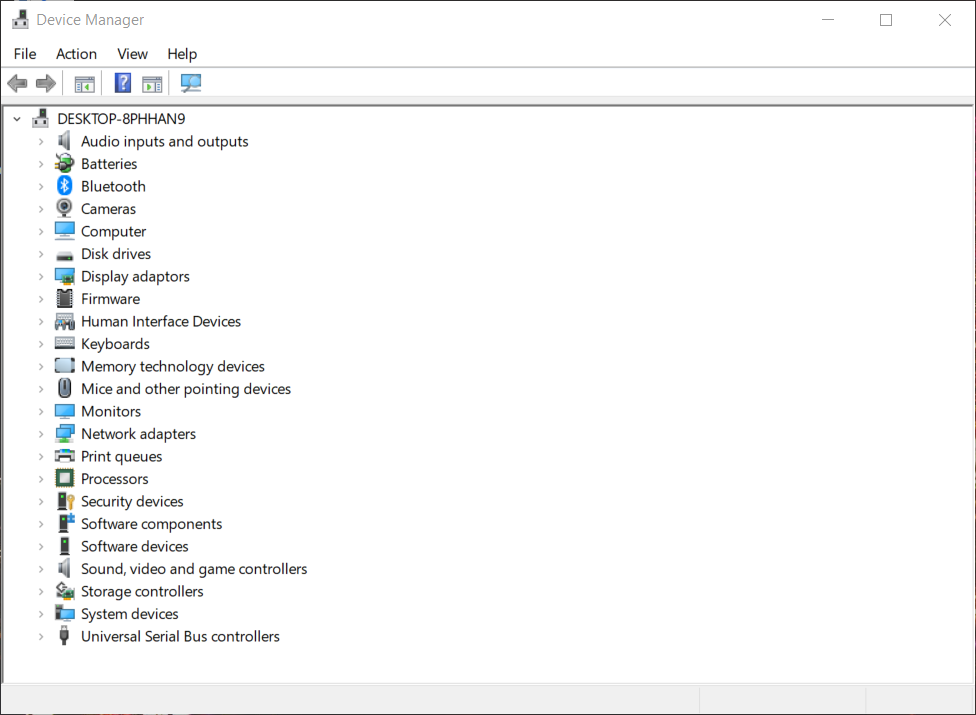
- Dubbelklicka Ljud-, video- och spelkontroller för att utöka den kategorin.
- Högerklicka på Realtek High Definition Audio och välj Avinstallera enheten alternativ.
- Klicka på Ta bort drivrutinsprogramvaran för den här enheten alternativet visas direkt nedan.
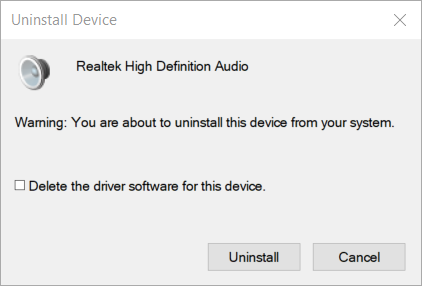
- Klick Avinstallera att bekräfta.
Sök efter dubbla drivrutiner
- Klick Visa och visa dolda enheter. Avinstallera dubbla ljuddrivrutiner om det finns några.
- Starta om Windows innan du installerar om drivrutinen.
- Då måste du öppna nedladdningssidan för Realtek HD Audio Driver.
- Klicka på 64 eller 32-bitars Realtek HD Audio Driver länk för att ladda ner drivrutinsinstallatören.
- Öppna det nedladdade installationsprogrammet för Realtek HD Audio Driver.
- Gå igenom installationsguiden för att installera Realtek HD Audio Driver.
- Starta om Windows.
Windows-nyckel eller knapp fungerar inte? Lita på oss att lösa problemet direkt!
3. Avinstallera Realtek-ljuddrivrutinen via program och funktioner
- tryck på Windows-tangent + R tangentbordsgenväg.
- Skriv sedan in appwiz.cpl i Run's box; och klicka på OK knapp.
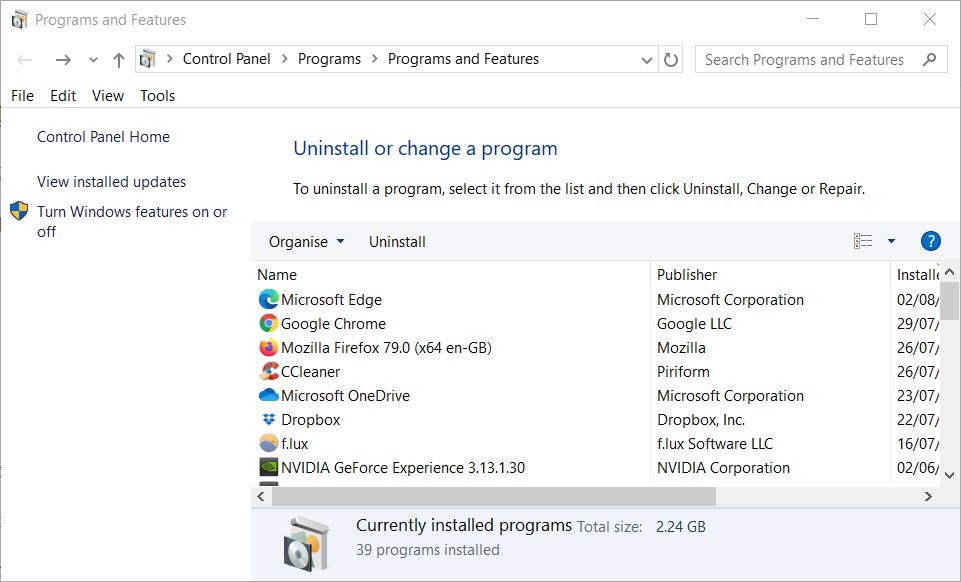
- Stiga på Realtek i rutan för sökprogram.
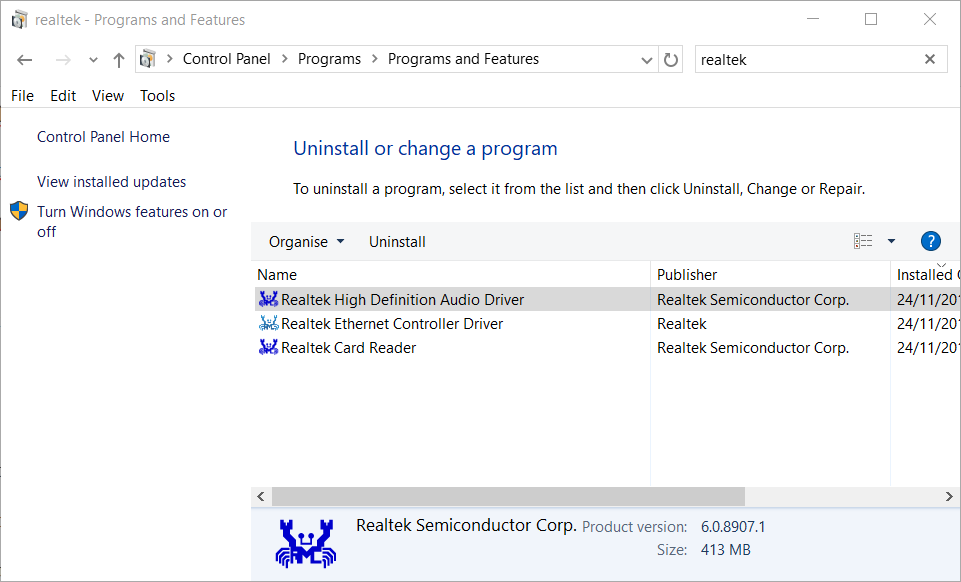
- Välj Realtek High Definition Audio Driver listad i program och funktioner.
- Klicka på Avinstallera knapp.
- Välja Ja på alla bekräftelsemeddelanden.
- Starta om Windows efter avinstallation av Realtek-ljuddrivrutinen.
- Installera sedan om Realtek-ljuddrivrutinen manuellt enligt ovan.
Som du kan se är det inte så enkelt att installera om drivrutiner om du inte använder specialprogramvara för att göra det. För ett bättre och snabbare resultat rekommenderas att du använder DriverFix från början.
Dela gärna din erfarenhet med oss genom att använda kommentarerna nedan.
 Har du fortfarande problem?Fixa dem med det här verktyget:
Har du fortfarande problem?Fixa dem med det här verktyget:
- Ladda ner detta PC-reparationsverktyg betygsatt utmärkt på TrustPilot.com (nedladdningen börjar på den här sidan).
- Klick Starta skanning för att hitta Windows-problem som kan orsaka PC-problem.
- Klick Reparera allt för att lösa problem med patenterade tekniker (Exklusiv rabatt för våra läsare).
Restoro har laddats ner av 0 läsare den här månaden.


